ファイアウォールは、設定されたプロトコルに従いながら受信トラフィックを監視および/または阻止することにより、コンピュータ システムを保護することを目的としています。ただし、多くの場合、それらが問題となり、システムの特定の機能が妨げられます。 Windows Update がエラー コードで失敗する可能性があります。0x80200053そしてメッセージBG_E_VALIDATION_FAILED。
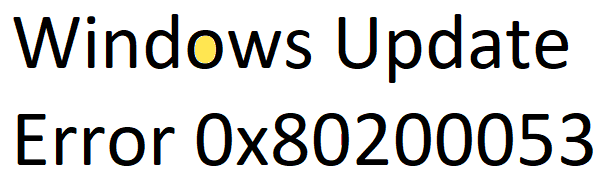
Windows Updateエラー0x80200053を修正
場合によっては、ファイアウォール フィルタリングにより、Windows Update クライアントが無効な応答を受信することがあります。ダウンロードをフィルタリングするファイアウォールがないことを確認する必要があります。ファイアウォール フィルタリングにより、Windows Update クライアントが無効な応答を受信する可能性があります。
1] ファイアウォールを無効にする
Windows ファイアウォールまたはサードパーティのファイアウォールを一時的に無効にして、それが役立つかどうかを確認してください。
2] Windows Update トラブルシューティング ツールを実行します。
を実行するWindows Update トラブルシューティング ツール状況を根本的に解決できる可能性があります。根本的な問題の検出に役立ち、可能であれば自動的に問題を修正します。 Windows Update トラブルシューティング ツールを実行するには、[スタート] > [設定] > [更新とセキュリティ] > [トラブルシューティング] をクリックします。次に、Windows Update トラブルシューティング ツールそしてそれを実行します。その後、システムを再起動します。
3] セキュリティソフトを無効にする
セキュリティが誤って Windows Update をブロックしてしまう可能性があるためです。ファイアウォールと同様に、一時的に無効にすることを検討してください。ウイルス対策ソフトウェアを無効にするプロセスはブランドによって異なるため、その設定を確認してください。
4] SFCスキャンを実行する
上記の方法で問題が解決しない場合は、一部のシステム ファイルが欠落している可能性があります。同じことを確認して解決するには、SFCスキャンを実行する。スキャンでは、システム内で破損したシステム ファイルが検索され、必要に応じてファイルが置き換えられます。
5] Windows Updateコンポーネントをリセットする
上記の解決策が失敗した場合は、Windows Update ユーティリティ自体に問題がある可能性があります。このような場合に考えられるのは、Windows Update コンポーネントのリセット。このテクニックが難しいと感じた場合は、次のコマンドを実行できます。Windows Updateエージェントをリセットする、そしてWindows Update クライアントPowerShell スクリプトを使用します。
ではごきげんよう!





